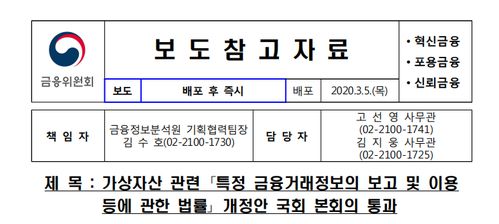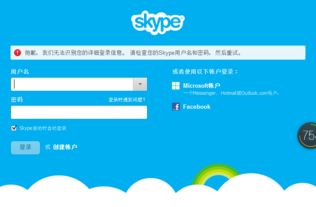电脑开机自启skype,提升电脑启动速度指南
时间:2025-06-01 来源:网络 人气:
亲爱的电脑小宝贝,你是否也有过这样的烦恼:每次开机,Skype这个家伙就那么喜欢跳出来,抢走你的电脑时间呢?别急,今天就来给你支个招,让你的电脑从此摆脱Skype的魔爪!
开机自启,Skype的“小秘密”
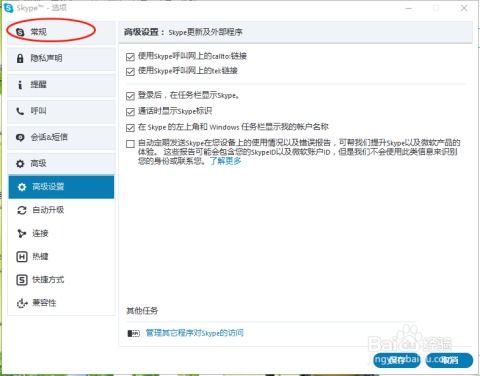
你知道吗,Skype之所以能在开机时自动启动,全靠它的小伎俩——在系统启动项里留下了自己的足迹。这就像是在电脑的闹钟里设定了Skype的闹铃,一到时间,它就自动跳出来,让你不得安宁。
轻松禁用Skype开机自启动
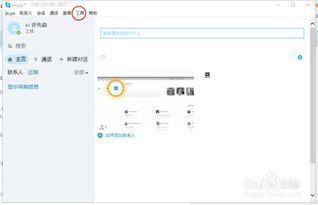
通过Skype设置禁用
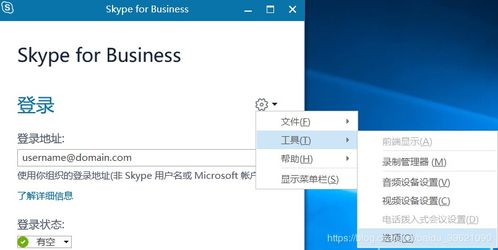
1. 打开Skype,点击右上角的设置图标,然后选择“工具”选项,再点击“选项”。
2. 在弹出的窗口中,找到“个人设置”,然后取消勾选“当我登录到Windows时自动启动Skype”这个选项。这样,Skype就不会再在开机时自动启动啦!
通过系统启动项禁用
1. 按下键盘上的Win键和R键,输入“msconfig”,然后回车。
2. 在弹出的窗口中,切换到“启动”选项卡,找到Skype的启动项,然后取消勾选,点击“确定”即可。
通过任务管理器禁用
1. 按下CtrlAlt组合键,选择“任务管理器”,然后切换到“启动”选项卡。
2. 找到Skype的启动项,然后点击右键,选择“禁用”。
彻底删除Skype
如果你已经决定和Skype说拜拜,那么彻底删除它也是一个不错的选择。以下是删除Skype的步骤:
1. 打开控制面板,点击“程序”。
2. 点击“程序和功能”。
3. 在列表中找到Skype,点击它,然后点击“卸载”。
4. 按照屏幕上的提示完成卸载过程。
小贴士:如何防止其他软件开机自启
1. 使用第三方软件:市面上有很多第三方软件可以帮助你管理开机自启程序,例如CCleaner、IObit Uninstaller等。
2. 定期清理启动项:定期检查系统启动项,删除不必要的开机自启程序。
3. 优化系统设置:调整系统设置,关闭不必要的开机自启功能。
亲爱的电脑小宝贝,现在你学会了如何禁用Skype的开机自启功能,让你的电脑从此告别烦恼,轻松高效地工作吧!记得分享给你的朋友们哦!
相关推荐
教程资讯
区块链排行
- 1 telegram如何设置隐身-幽灵般隐身,telegram教你悄然离去
- 2 telegram如何开启成人-开启telegram成人模式,体验刺激乐趣
- 3 telegram视频加载太慢
- 4 telegram视频加载太慢-解决telegram视频加载慢的终极方法,让你的观影体验瞬间提速
- 5 华为手机怎么下whatsapp,轻松下载并使用WhatsApp
- 6 鸿蒙系统可以装whatsapp吗,安装与使用指南
- 7 华为国内下载whatsapp的方法,畅享全球WhatsApp通讯体验
- 8 华为手机如何下载skype软件,轻松下载并安装Skype软件
- 9 华为whatsapp延迟消息,揭秘背后的技术挑战与解决方案
- 10 华为手机怎样在电脑上下载whatsapp,华为手机用户电脑下载WhatsApp教程